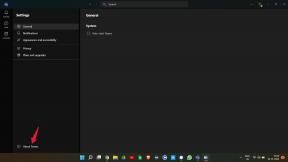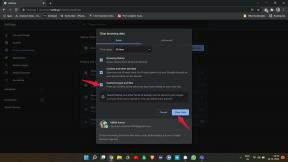Apple TV ohranja medpomnjenje, kako popraviti?
Miscellanea / / April 28, 2023
Apple TV je priročna pretočna naprava, ki ponuja različne možnosti zabave iz različnih aplikacij in storitev, vključno s filmi, TV-oddajami in glasbo. Vendar pa je pogosta težava, s katero se lahko soočijo uporabniki, medpomnjenje.
Medpomnjenje se zgodi, ko pretočna naprava ne more hitro naložiti video vsebine, kar vodi do prekinitev ali pavz v videu. Če imate na Apple TV medpomnjenje, ste na pravem mestu. Ta članek vam bo pomagal odpraviti težave z medpomnjenjem na vašem Apple TV. Torej, brez nadaljnjega odlašanja, začnimo.
Preberite tudi
Popravek: Apple TV nenehno zamrzne na Samsung, LG ali katerem koli drugem pametnem televizorju
Popravek: Apple TV 4K ne prikazuje Dolby Atmos / Vision

Vsebina strani
- Zakaj se moj Apple TV še naprej medpomni?
-
Odpravite težave z medpomnjenjem Apple TV
- 1. popravek: preverite internetno povezavo
- Popravek 2: Odklopite druge naprave v omrežju
- Popravek 3: Znova zaženite usmerjevalnik/modem
- Popravek 4: Znova zaženite Apple TV
- Popravek 5: Posodobite svoj tvOS
- Popravek 6: Ponastavite Apple TV
-
Pogosto zastavljena vprašanja
- Je medpomnjenje na Apple TV normalno?
- Kaj povzroča medpomnjenje na Apple TV?
- Kako lahko preprečim medpomnjenje na Apple TV?
- Končne besede
Zakaj se moj Apple TV še naprej medpomni?
Vzrok za medpomnjenje na Apple TV je lahko večplasten, vendar obstaja več pogostih krivcev. Tukaj je nekaj izmed njih:
- Šibka ali nestabilna internetna povezava.
- Prezasedenost omrežja povzroča preveč naprav, povezanih v isto omrežje.
- Zastarela programska oprema na Apple TV.
- Slaba omrežna infrastruktura, na primer star usmerjevalnik ali modem ali prevelika razdalja med usmerjevalnikom in napravo.
- Pretakanje v konicah, ko je internetni promet velik.
Odpravite težave z medpomnjenjem Apple TV
Na srečo je težave z medpomnjenjem na vašem Apple TV enostavno odpraviti. Težava medpomnjenja je na splošno povezana s programsko opremo, kar pomeni, da je težavo zelo enostavno odpraviti brez tehničnega znanja. Spodaj je nekaj najučinkovitejših rešitev za to težavo. Preizkusite vse.
1. popravek: preverite internetno povezavo
Počasna ali nezanesljiva internetna povezava je eden najpogostejših razlogov za medpomnjenje na Apple TV. Pred poskusom kakršnih koli drugih popravkov preverite hitrost interneta. Če imate počasno povezavo, obstaja večja verjetnost, da bo prišlo do medpomnjenja.
Oglasi
Poskusite težavo odpraviti tako, da preizkusite hitrost interneta s storitvijo, kot je fast.com. Če je vaša internetna hitrost nižja od tiste, ki jo plačujete, se obrnite na ponudnika internetnih storitev (ISP), da rešite težavo.
Popravek 2: Odklopite druge naprave v omrežju
Drug pogost vzrok medpomnjenja na Apple TV je preveč naprav, povezanih v isto omrežje, kar lahko povzroči zastoje in upočasni hitrost interneta za vse naprave. Če želite to odpraviti, odklopite vse druge naprave, ki so trenutno povezane z vašim omrežjem, in poskusite znova pretakati na vašem Apple TV. Če je težava rešena, se veselite. Če ne, se premaknite na naslednji korak.
Popravek 3: Znova zaženite usmerjevalnik/modem
Druga preprosta rešitev za medpomnjenje na Apple TV je ponovni zagon usmerjevalnika ali modema. To bo pomagalo odpraviti morebitne težave s povezavo in lahko izboljša hitrost interneta. Ta metoda je še posebej uporabna, če imate usmerjevalnik ali modem, ki je prestar.
Številni uporabniki so po ponovnem zagonu usmerjevalnika/modema menda odpravili težavo medpomnjenja na svojem Apple TV. Tukaj je tisto, kar morate storiti:
- Odklopite usmerjevalnik ali modem iz vira napajanja.
- Nastavite časovnik na 3 minute in počakajte, da se časovnik izklopi.
- Ko se časovnik izklopi, ponovno priključite usmerjevalnik ali modem.
- Povežite Apple TV z internetom in poskusite znova pretakati. Zdaj ne bi smelo biti medpomnjenja.
Popravek 4: Znova zaženite Apple TV
Poleg ponovnega zagona modema/usmerjevalnika boste morda želeli znova zagnati tudi Apple TV. To lahko storite v nastavitvah ali ročno. Ponovni zagon vašega Apple TV bi moral pomagati odpraviti morebitne napake programske opreme vašega Apple TV. Tukaj je opisano, kako znova zaženete Apple TV.
Mehki ponovni zagon:
- Odprite nastavitve meni na vašem Apple TV.
- Nato izberite Sistem > Ponovni zagon.
- To bo zaustavilo in znova zagnalo vašo napravo, kar lahko pomaga odpraviti morebitne težave s programsko opremo.
Trdi ponovni zagon:
- Odklopite Apple TV iz vira napajanja.
- Nastavite časovnik na 3 minute in počakajte, da se časovnik izklopi.
- Ko se časovnik izklopi, znova priključite Apple TV.
Po ponovnem zagonu preverite, ali se težava z medpomnilnikom še vedno pojavlja. Če se, pojdite navzdol na naslednjo rešitev.
Popravek 5: Posodobite svoj tvOS
Oglaševanje
Če vaš Apple TV uporablja starejšo različico tvOS, morda ne bo popolnoma združljiv z novejšimi aplikacijami in storitvami. Posledično to povzroči različne težave, kot je medpomnjenje. To lahko popravite tako, da preprosto posodobite programsko opremo na vašem Apple TV.
Preden začnete, se prepričajte, da je vaš Apple TV povezan z internetom in priključen na vir napajanja, da posodobite programsko opremo.
- Na začetnem zaslonu Apple TV pojdite na nastavitve.
- Izberite Sistem.
- Izberite Posodobitve programske opreme.
- Če je na voljo posodobitev, izberite Posodobite programsko opremo.
- Sledite navodilom na zaslonu za prenos in namestitev posodobitve.
Popravek 6: Ponastavite Apple TV
Nazadnje, če nobena od zgornjih rešitev ne deluje, lahko Apple TV ponastavite na tovarniške nastavitve. S tem boste izbrisali vse podatke in nastavitve v vaši napravi in jo boste morali znova nastaviti. Vendar pa lahko odpravi tudi morebitne osnovne težave s programsko opremo, ki povzročajo medpomnjenje. Če želite ponastaviti Apple TV, sledite tem korakom:
- Na začetnem zaslonu Apple TV pojdite na nastavitve.
- Izberite Sistem.
- Izberite Ponastaviti.
- Izberite bodisi Ponastaviti oz Ponastavi in posodobi. Ta prva možnost izbriše vaše nastavitve in vsebino ter povrne Apple TV na prvotne tovarniške nastavitve. Možnost Ponastavi in posodobi pa bo izbrisala vse vaše nastavitve in vsebino, namestila najnovejšo posodobitev programske opreme in obnovila Apple TV na prvotne tovarniške nastavitve.
- Če ste pozvani, vnesite svoj Apple ID in geslo, da deaktivirate in znova aktivirate Apple TV.
- Sledite navodilom na zaslonu, da dokončate postopek ponastavitve.
Pogosto zastavljena vprašanja
Je medpomnjenje na Apple TV normalno?
Medpomnjenje se lahko pojavi na kateri koli pretočni napravi in ni nenavadno, da Apple TV občasno medpomni. Če pa do medpomnjenja prihaja pogosto ali dlje časa, lahko to pomeni težavo z vašo internetno povezavo ali s samo napravo.
Kaj povzroča medpomnjenje na Apple TV?
Obstaja več razlogov, zakaj lahko pride do medpomnjenja na Apple TV, vključno s počasno ali nezanesljivo internetno povezavo, preveč naprav, povezanih v isto omrežje, in zastarelo programsko opremo v napravi.
Kako lahko preprečim medpomnjenje na Apple TV?
Če želite preprečiti medpomnjenje na Apple TV, zagotovite močno in zanesljivo internetno povezavo, odklopite druge naprave iz vašega omrežja med pretakanjem in poskrbite, da bo vaš Apple TV in tvOS posodobljen na najnovejšo različico različica. Poleg tega se poskusite izogniti pretakanju v konicah, ko je internetni promet velik. Za povezavo Apple TV z usmerjevalnikom uporabite ethernetni kabel namesto WiFi, ki je lahko manj stabilen.
Končne besede
Medpomnjenje na Apple TV je lahko frustrirajuće, vendar je pogosto posledica preproste težave, ki jo je mogoče zlahka odpraviti. S preverjanjem internetne povezave, izključitvijo drugih naprav iz omrežja, ponovnim zagonom usmerjevalnika in Apple TV, posodobitvijo tvOS in ponastavitev vaše naprave v skrajni sili, bi morali biti sposobni odpraviti težave z medpomnjenjem in uživati v nemotenem pretakanju na vašem Apple TV.
Pomembno si je tudi zapomniti, da so nekatere storitve ali aplikacije za pretakanje bolj nagnjene k medpomnjenju kot druge. Recimo, da imate še vedno težave z medpomnjenjem, potem ko ste poskusili omenjene popravke. V tem primeru je morda tudi dobra ideja, da preverite določeno storitev in raziščete, ali obstajajo znane težave z njihovo aplikacijo ali storitvijo.